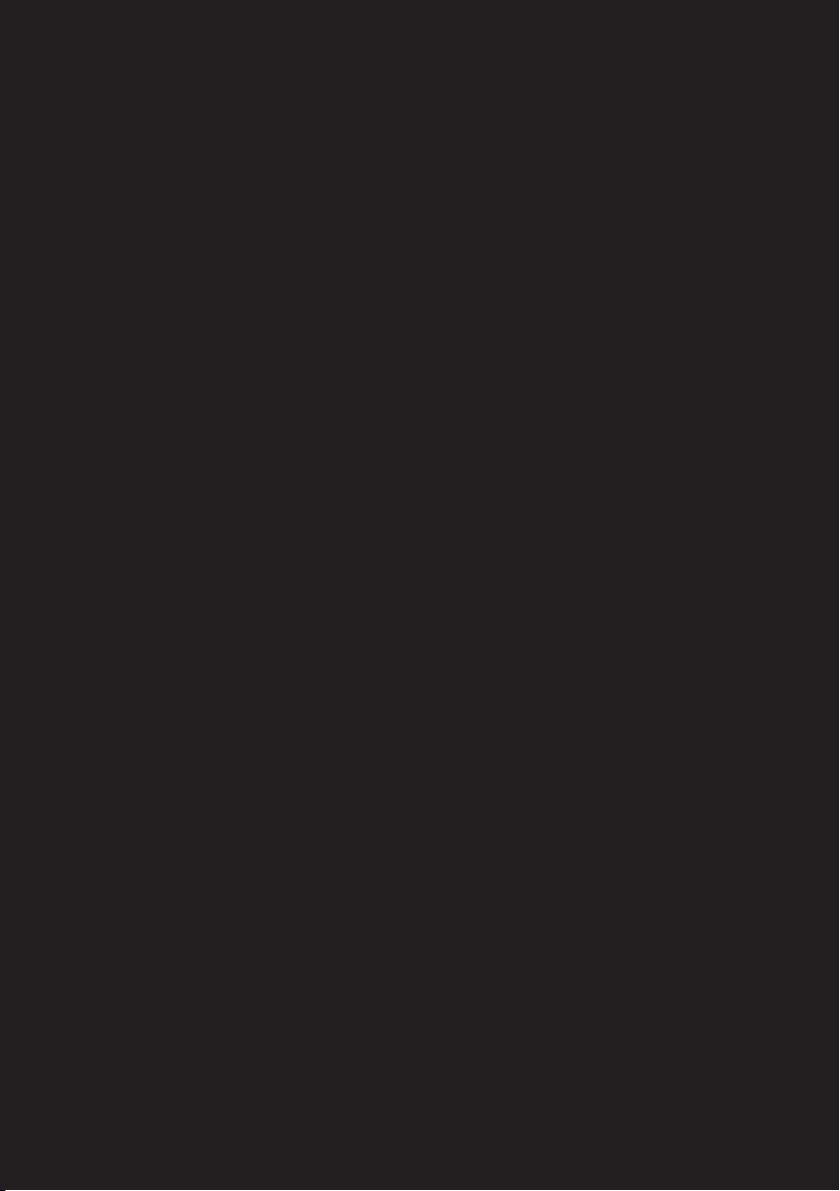
Lenovo ideapad 300
ideapad 300-14ISK
ideapad 300-15ISK
ideapad 300-17ISK
Användarhandbok
Läs säkerhetsinformationen och viktiga tips i
medföljande handböcker innan datorn används.
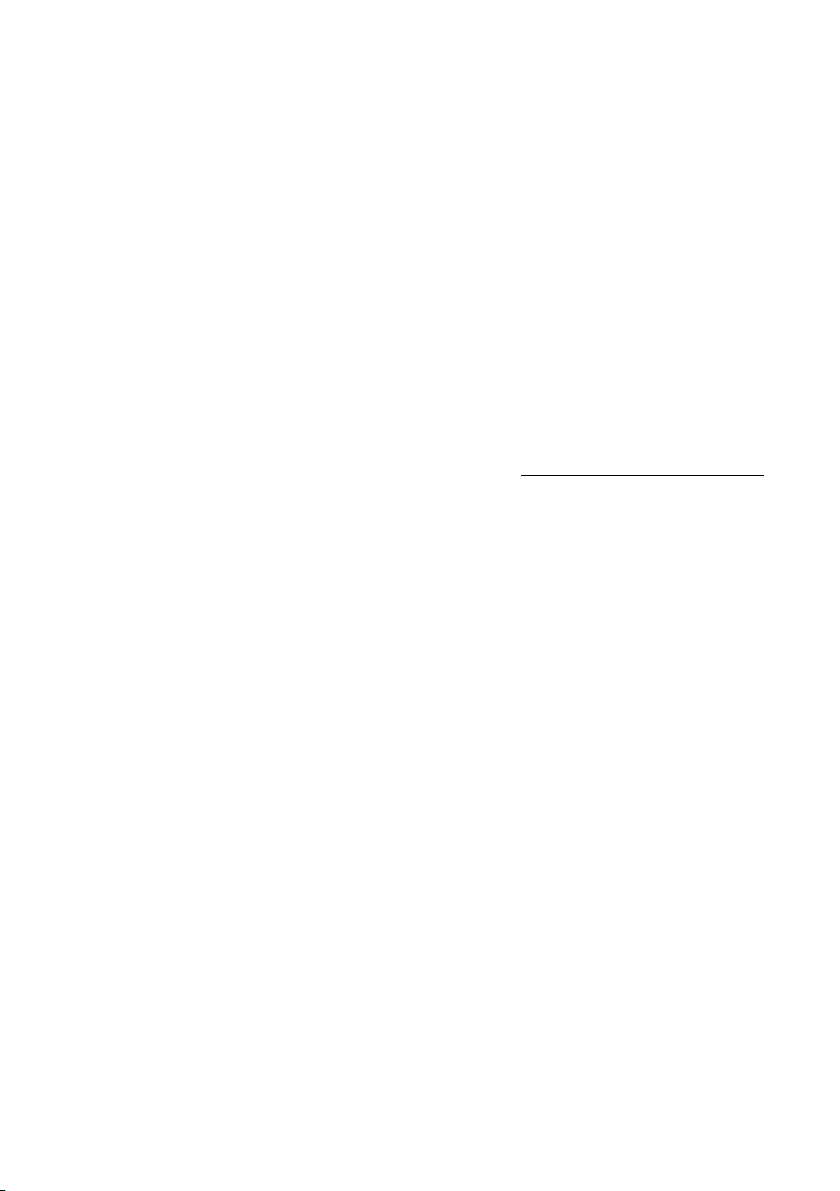
Obs!
• Innan du använder produkten måste du läsa Lenovos Handbok för säkerhet och
allmän information först.
• Vissa instruktioner i den här handboken kan anta
10. Om du använder ett annat Windows-operativsystem kan vissa åtgärder
skilja sig något. Om du använder andra operativsystem kan det hända att vissa
åtgärder inte gäller för dig.
• Funktionerna som beskrivs i denna handbok
funktioner kanske inte är tillgängliga på din dator eller din dator kan innehålla
funktioner som inte beskrivs i denna användarhandledning.
• Bilderna i den här handboken gäller för Lenovo ideapad 300-15ISK såvida
nget annat anges.
i
• Illustrationerna i den här handboken k
produkten. Se den faktiska produkten.
Myndighetsmeddelande
• För mer information, se Guides & Manuals på http://support.lenovo.com.
an skilja sig från den faktiska
att du använder Windows®
gäller för de flesta modeller. Vissa
Första utgåvan (augusti 2015)
© Copyright Lenovo 2015.
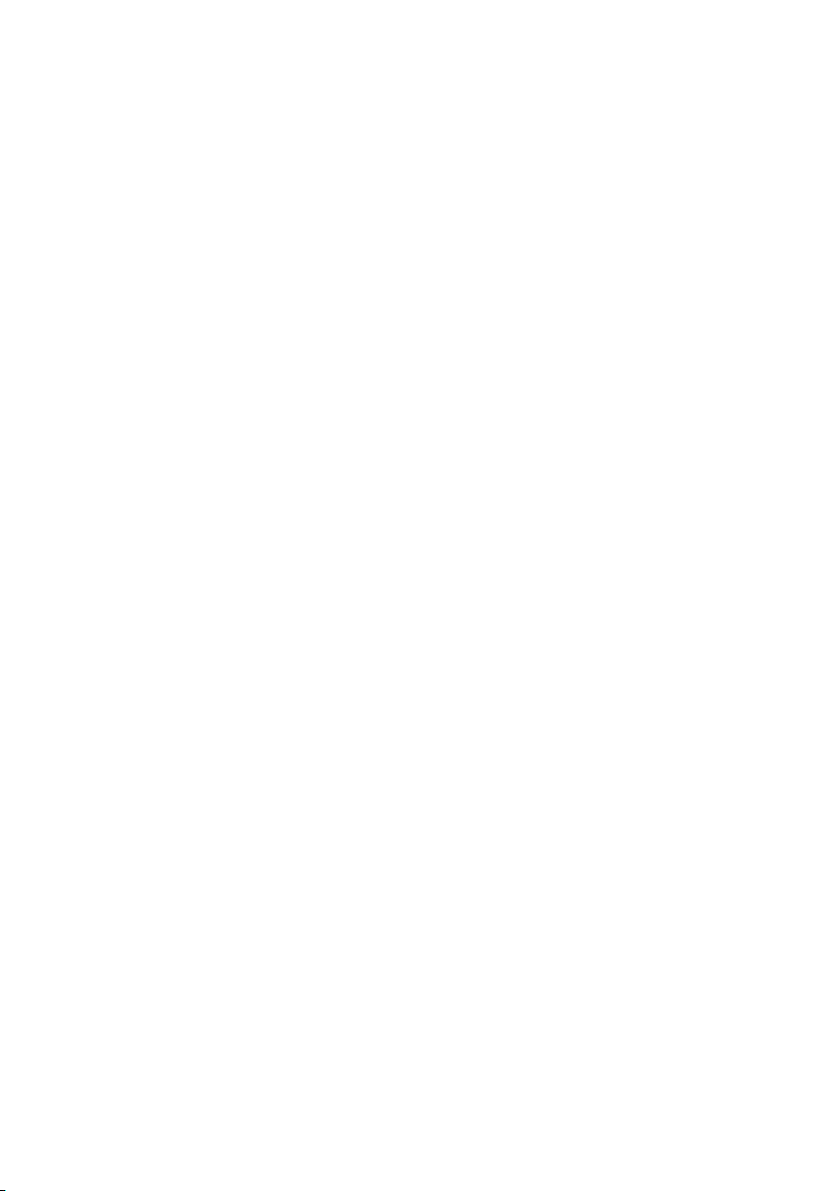
Innehåll
Kapitel 1. Lär känna din dator ...............................................................1
Ovanifrån .................................................................................................................... 1
Vänster sidovy ........................................................................................................... 8
Höger sidovy ........................................................................................................... 12
Vy framifrån ............................................................................................................. 13
Undersidan ............................................................................................................... 14
Kapitel 2. Börja använda Windows 10 ...............................................15
Konfigurera operativsystemet första gången ...................................................... 15
Operativsystemgränssnitt ...................................................................................... 15
Placera datorn i viloläge eller stänga av den ...................................................... 18
Ansluta till ett trådlöst nätverk ............................................................................. 20
Få hjälp från Windows ........................................................................................... 21
Kapitel 3. Lenovo OneKey Recovery-system ....................................22
Kapitel 4. Felsökning ........................................................................... 24
Vanliga frågor .......................................................................................................... 24
Felsökning ................................................................................................................ 27
Bilaga A. CRU-instruktioner ................................................................30
Byta ut hårddisken .................................................................................................. 31
Byta ut minnet ......................................................................................................... 34
Byta tangentbordet .................................................................................................. 37
Sätt tillbaka det nedre fackets kåpa igen och dra åt skruvarna. ....................... 39
Varumärken ..........................................................................................41
i
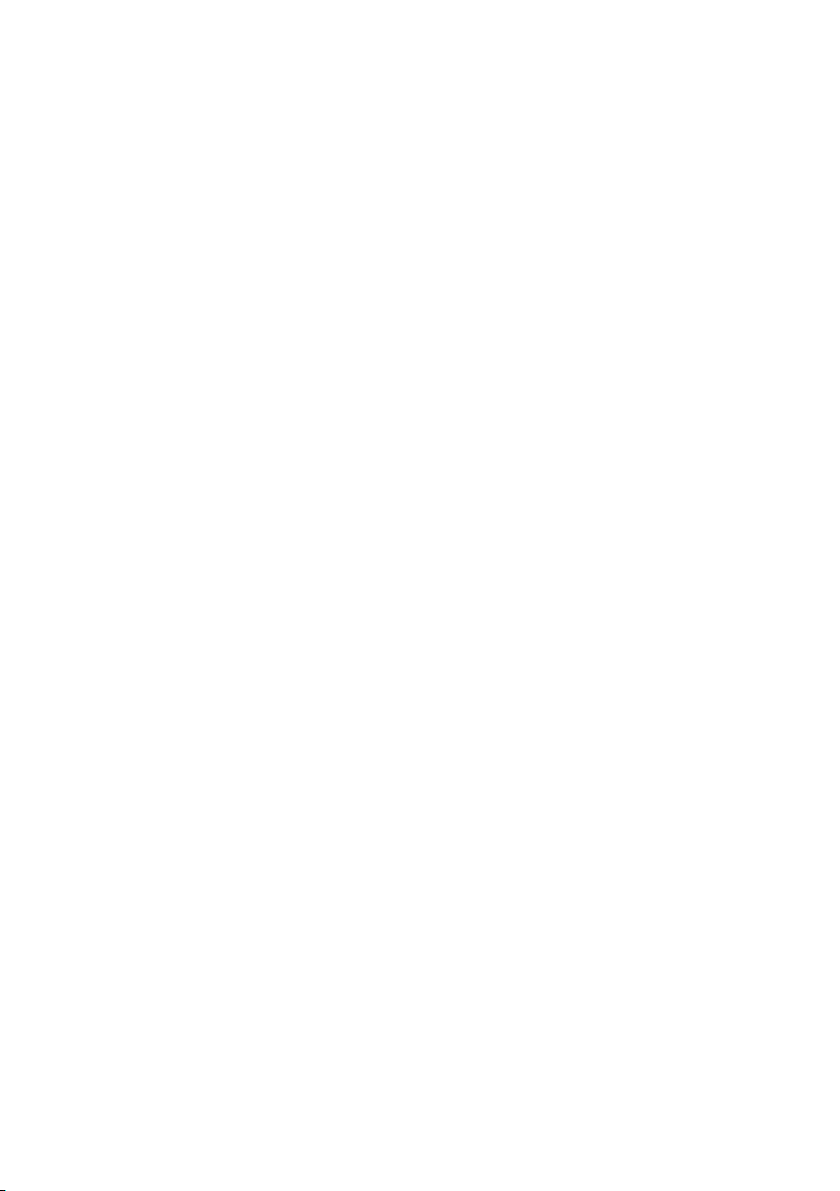
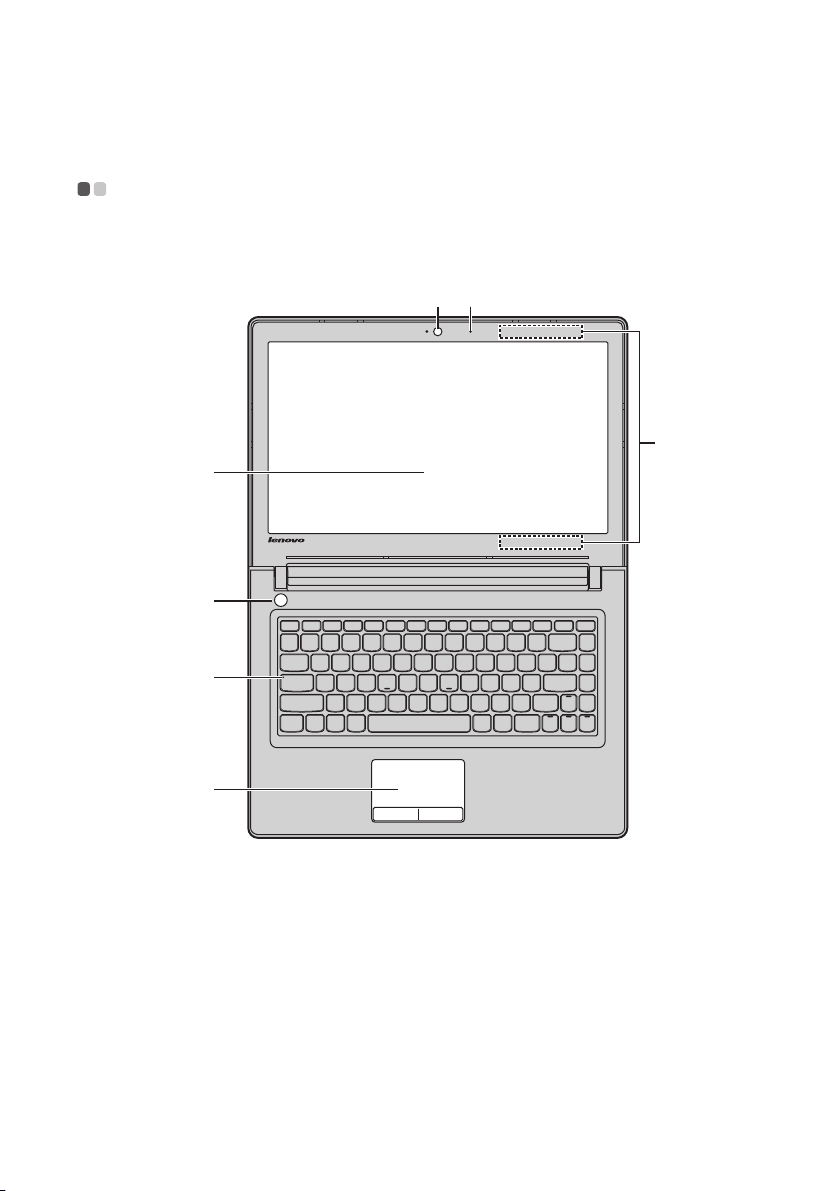
Kapitel 1. Lär känna din dator
g
e
f
ab
d
c
Ovanifrån - - - - - - - - - - - - - - - - - - - - - - - - - - - - - - - - - - - - - - - - - - - - - - - - - - - - - - - - - - - - - - - - - - - - - - - - - - - - - - - - - - - - - - - - - - - - - - - -
ideapad 300-14ISK
1
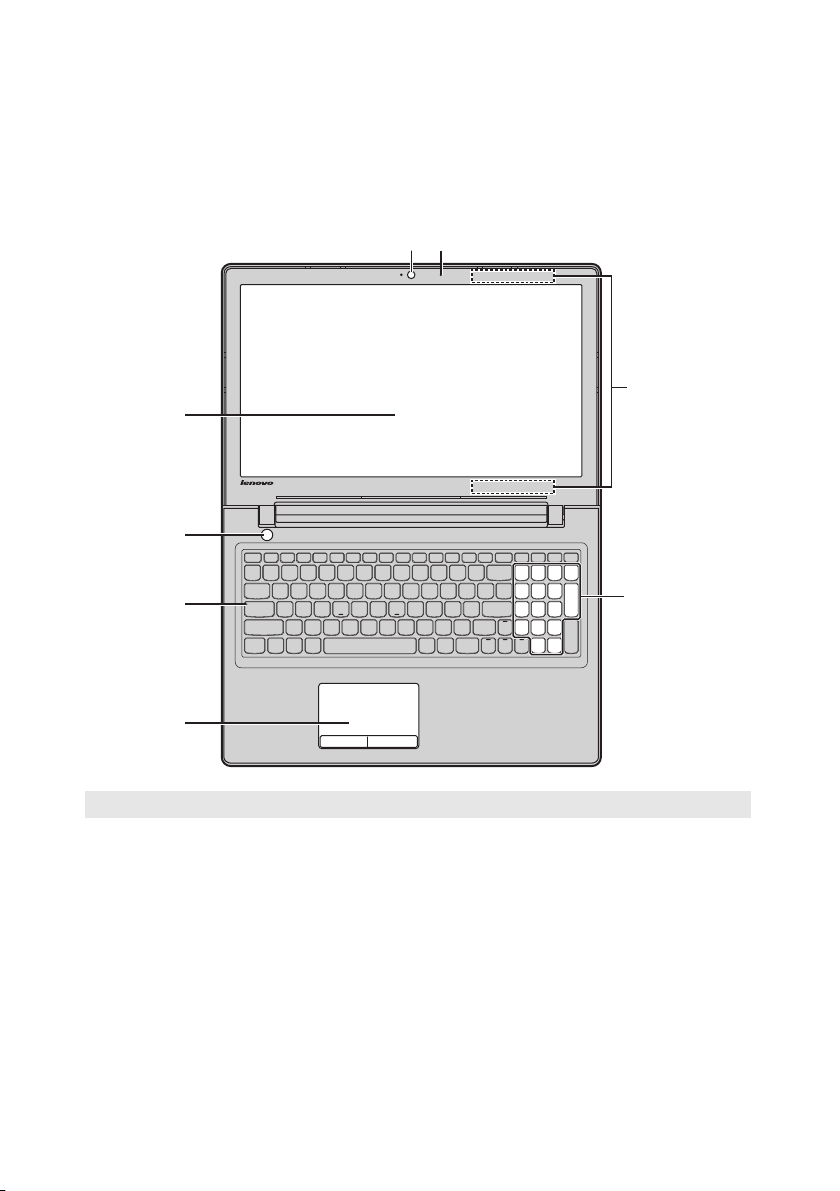
Kapitel 1. Lär känna din dator
ideapad
300-15ISK/ideapad 300-17ISK
ab
d
e
f
g
c
h
Obs: De streckade områdena visar delar som inte syns utåt.
ktigt!
Vi
• N
är bildskärmen stängs ska du vara försiktig så att inte pennor eller andra föremål hamnar
mellan bildskärmen och tangentbordet. I annat fall kan displayen skadas.
2
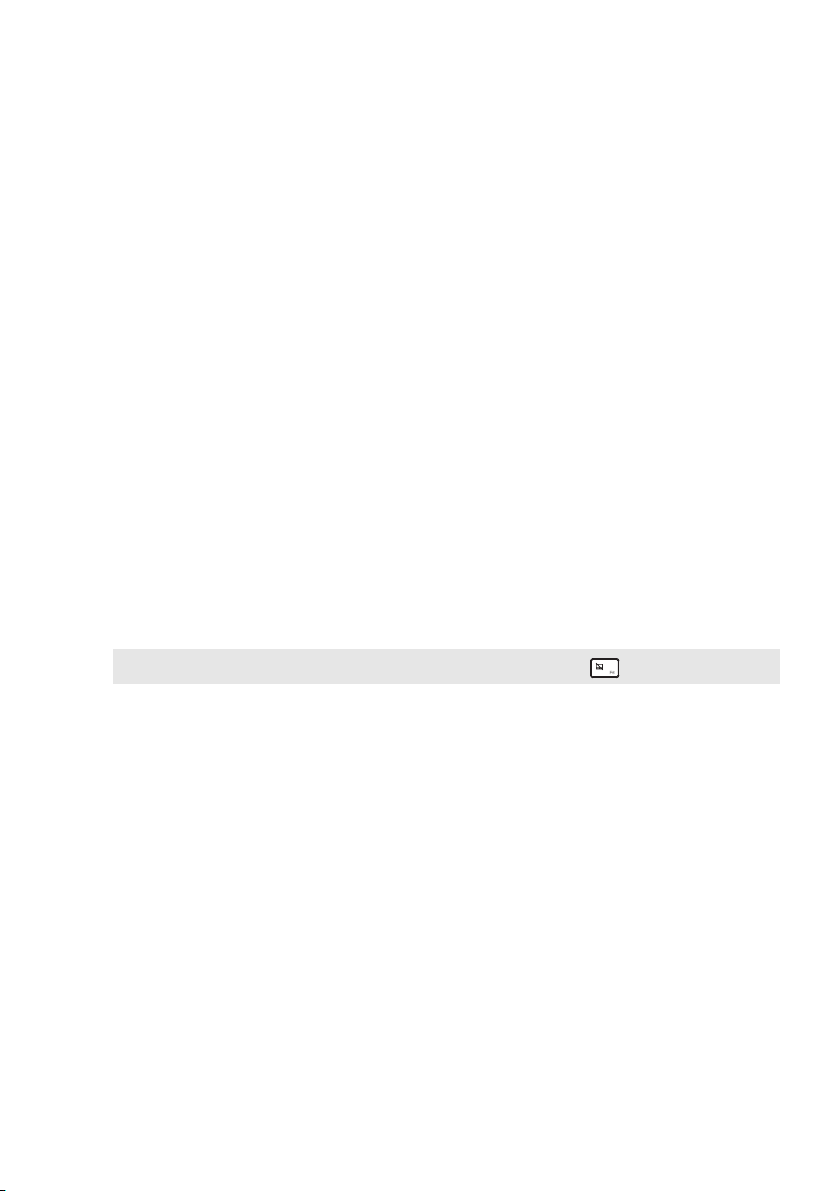
Kapitel 1. Lär känna din dator
a Inbyggd mikrofon
b Integrerad
Fångar upp ljud som kan användas för videokonferenser,
berättarröst eller ljudinspelning.
Använd kameran för videokommunikation.
kamera
c Trådlösa LAN-
antenner
d Datorskärm
e Strömbrytare
Anslut till en trådlös LAN-adapter för att skicka och ta
emot trådlösa radiosignaler.
LCD-display med LED-bakgrundsbelysning ger
knivskarpa bilder.
Tryck på denna knapp för att slå på datorn.
f Skiftlåsindikator
g Pekplatta
Obs: Du kan aktivera/inaktivera pekplattan genom att trycka F6 ( ).
h Numerisk
Pekplattan fungerar som en konventionell mus.
Pekplatta:
med fingertoppen över ytan i den riktning som du vill att
pekaren ska flyttas.
Pekplattans knappar: Funktionerna till vänster/hög
motsvarar de för vänster/höger musknapp på en vanlig
mus.
För detaljer, se “Använda tangentbordet” på sidan 4.
Du flyttar pekaren på skärmen genom att dra
knappsats
(ideapad 30015ISK/ideapad
300-17ISK)
er
3

Kapitel 1. Lär känna din dator
Anv
ända tangentbordet
Datorn har siffertangenter och funktionstangenter och kan även ha en
numerisk knappsats (endast ideapad 300-15ISK/ideapad 300-17ISK) inbyggt
i det vanliga tangentbordet.
Numerisk knappsats
ideapad 300-15ISK/ideapad 300-17ISK
Tangentbordet har en separat numerisk knappsats. Om du vill aktivera eller
avaktivera den numeriska knappsatsen trycker du på Num Lock- tangenten.
4
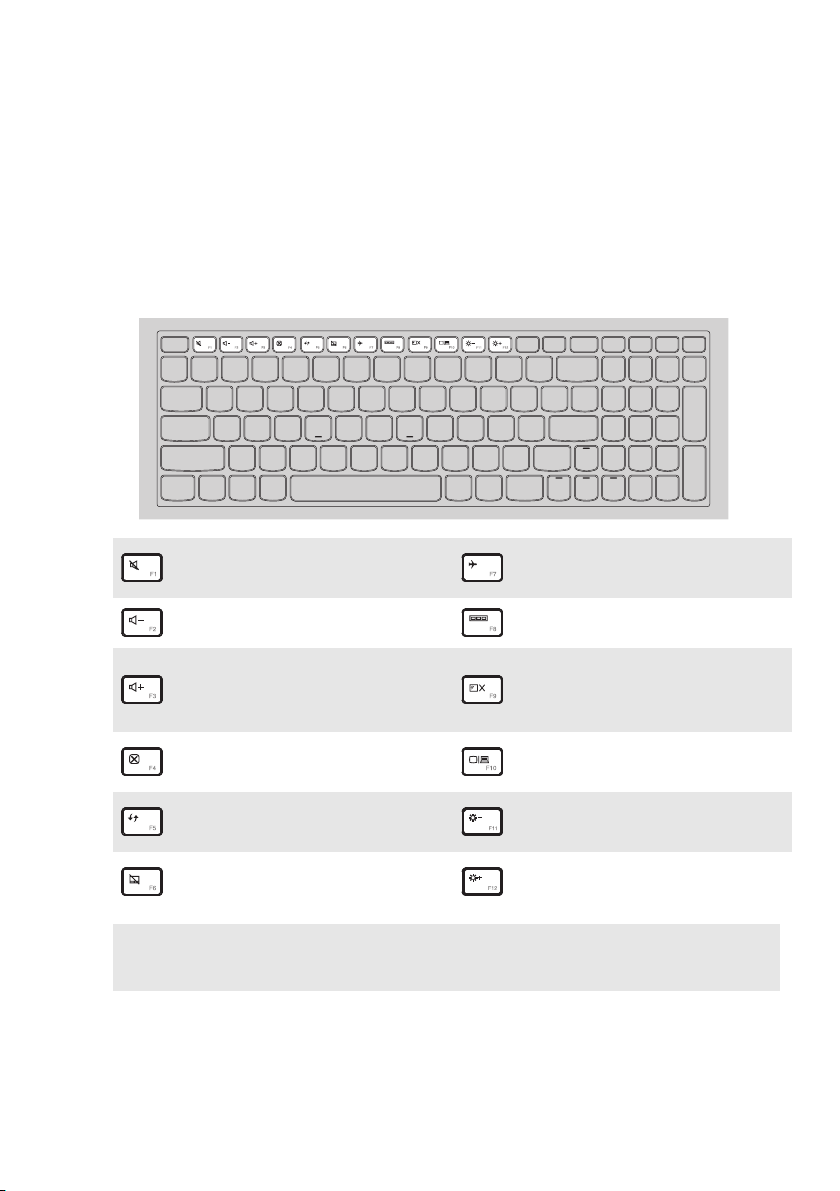
Kapitel 1. Lär känna din dator
Anvä
nda tangentbordet
Snabbtangenter
Du kan komma åt vissa systeminställningar snabbt genom att trycka på
motsvarande snabbtangenter.
Stänger/öppnar
:
högtalarnas ljud.
Minskar volymen.
:
Aktiverar/avaktiverar
:
flygplansläget.
Visar alla aktiva program.
:
Slår på/stänger av
Ökar volymen.
:
LCD-skärmens
:
bakgrundsbelysning.
Stänger det aktiva fönstret.
:
Växlar displayen mellan
:
datorn och extern enhet.
Uppdaterar skrivbordet
:
eller det aktiva fönstret.
Aktiverar/inaktiverar
:
pekplatt
Obs: Om du ändrade Hotkey Mode (Snabbtangentläge) från Enabled (Aktiverad) till
Disabled (Avaktiverad) i BIOS-konfigurationsverktyget, måste du hålla ned
Fntangenten när du trycker på önskad snabbtangent.
an.
Minskar bildskärmens
:
ljusstyrka.
Ökar bildskärmens
:
lju
sstyrka.
5

Kapitel 1. Lär känna din dator
b
a
b
a
Funktionstangentkombinationer
Genom att använda funktionstangenterna kan du snabbt aktivera speciella
funktioner. För att använda denna funktion trycker du och håller inne Fn a;
sedan trycker du på en av funktionstangenterna b.
ideapad 300-14ISK
ideapad 300-15ISK/ideapad 300-17ISK
6
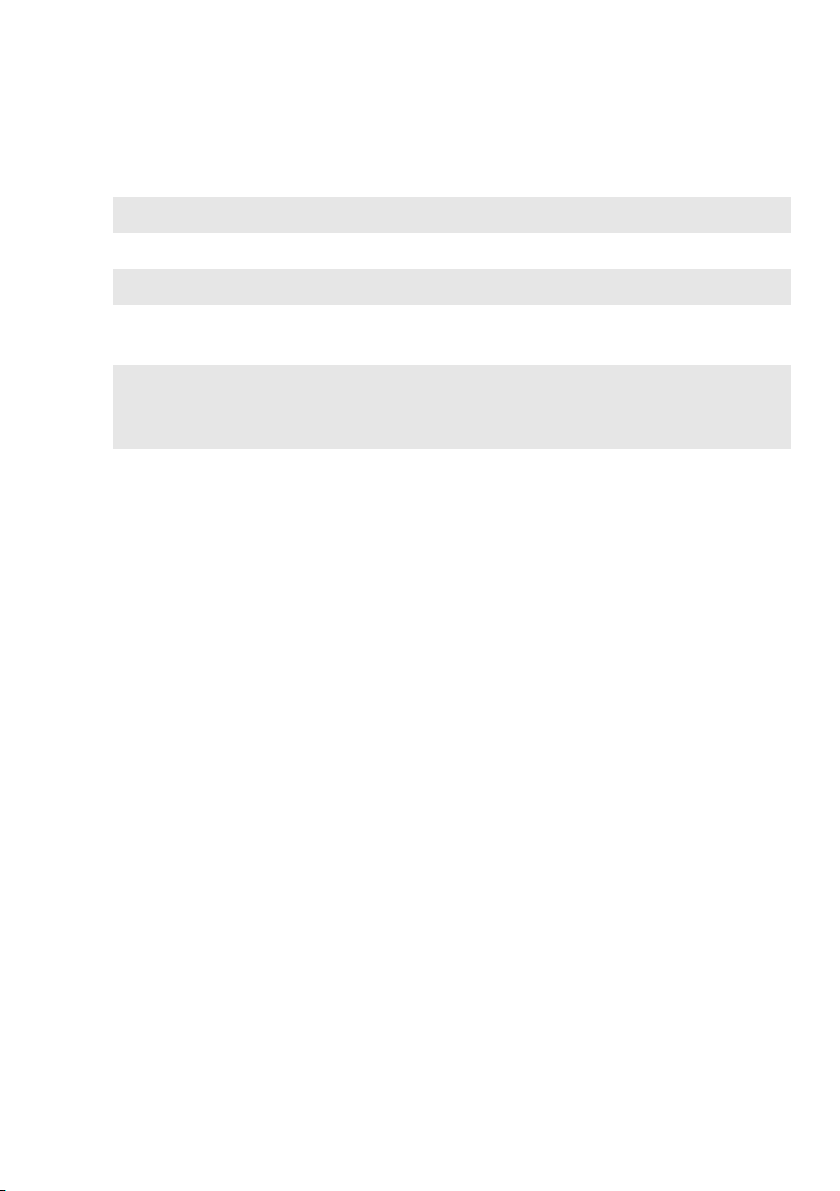
Kapitel 1. Lär känna din dator
Nedan beskrivs funktionerna hos varje funktionstangent.
Fn + Home: Aktivera pausfunktionen.
Fn + End:
Fn + PgUp: Aktivera/avaktivera scroll lock.
Fn + PgDn (ideapad
300-14ISK)
Fn + PgDn (ideapad
300-15ISK/ideapad 30017ISK)
Aktivera avbryt-funktionen.
Aktivera infogningsfunktionen.
Aktivera systembegäran.
7
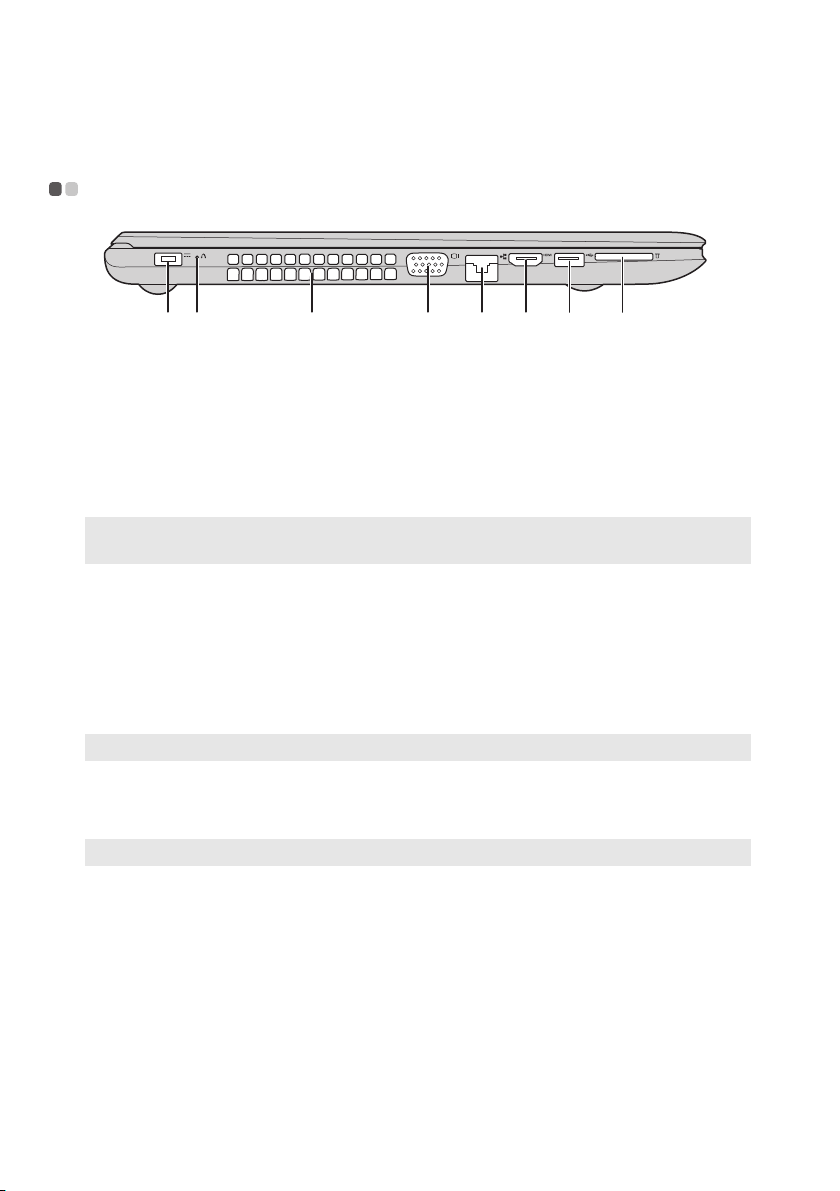
Kapitel 1. Lär känna din dator
a b c d e f g h
Vänster sidovy - - - - - - - - - - - - - - - - - - - - - - - - - - - - - - - - - - - - - - - - - - - - - - - - - - - - - - - - - - - - - - - - - - - - - - - - - - - - - - - - - - - -
a Nätadapter-uttag
b Novo-knapp
c Ventilationsöppni
Ansluts till nätadaptern.
När datorn är avstängd trycker du på den här knappen för
att starta Lenovo OneKey Recovery -systemet eller BIOSkonfigurationsverktyg eller för att visa startmenyn.
Avleda intern värme.
-ngar
Obs: Se till att inget av ventilationsuttagen blockeras eftersom det kan leda till överhettning
av datorn.
d VGA-port
e RJ-45-port
f HDMI-port
g USB 3.0-port
Obs: För detaljer, se “Ansluta USB enheter” på sidan 9.
h Fack för
Ansluts till externa bildskärmsenheter.
Ansluter datorn till ett Ethernet-nätverk.
Ansluts till enheter med HDMI-ingång, t.ex. en TV eller en
bildskärm.
Ansluter till USB-portar.
Sätt i minneskort (medföljer ej) här.
minneskort
Obs: För detaljer, se “Att använda minneskort (medföljer ej)” på sidan 10.
8
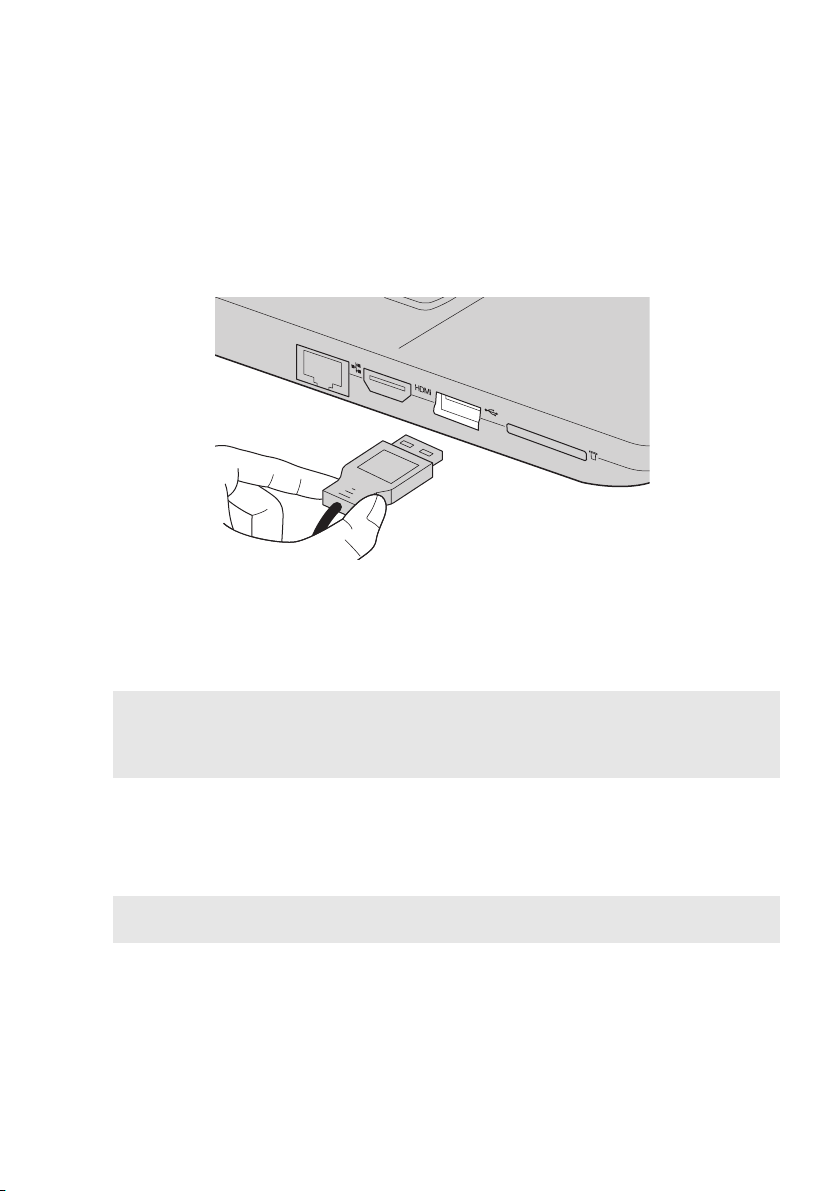
Kapitel 1. Lär känna din dator
Ansl
uta USB enheter
Du kan ansluta en USB-enhet till datorn genom att sätta in dess USB-kontakt
(typ A) i USB-porten på datorn.Din dator levereras med två USB portar
kompatibla med USB enheter.
Första gången du ansluter en USB-enhet till en viss USB-port på datorn,
installerar Windows automatiskt en drivrutin för den enheten. Efter att
drivrutinen har installerats kan du koppla från och återansluta enheten utan
att utföra några ytterligare steg.
Obs: Vanligtvis upptäcker Windows en ny enhet när den ansluts, och därefter installeras
drivrutinen automatiskt. Dock kan vissa enheter kräva att du installerar drivrutinen
innan du ansluter. Kontrollera dokumentationen som tillhandahålls av enhetens
tillverkare innan du ansluter enheten.
Innan du kopplar bort en USB-lagringsenhet, kontrollera att din dator har
slutat överföra data till den. Klicka på symbolen Säker borttagning av
maskinvara och mata ut media i systemfältet i Windows för att ta bort
enheten innan du kopplar bort den.
Obs: Om din USB-enhet använder en nätsladd, anslut enheten till en strömkälla innan du
ansluter den. Annars kan enheten inte kännas igen.
9
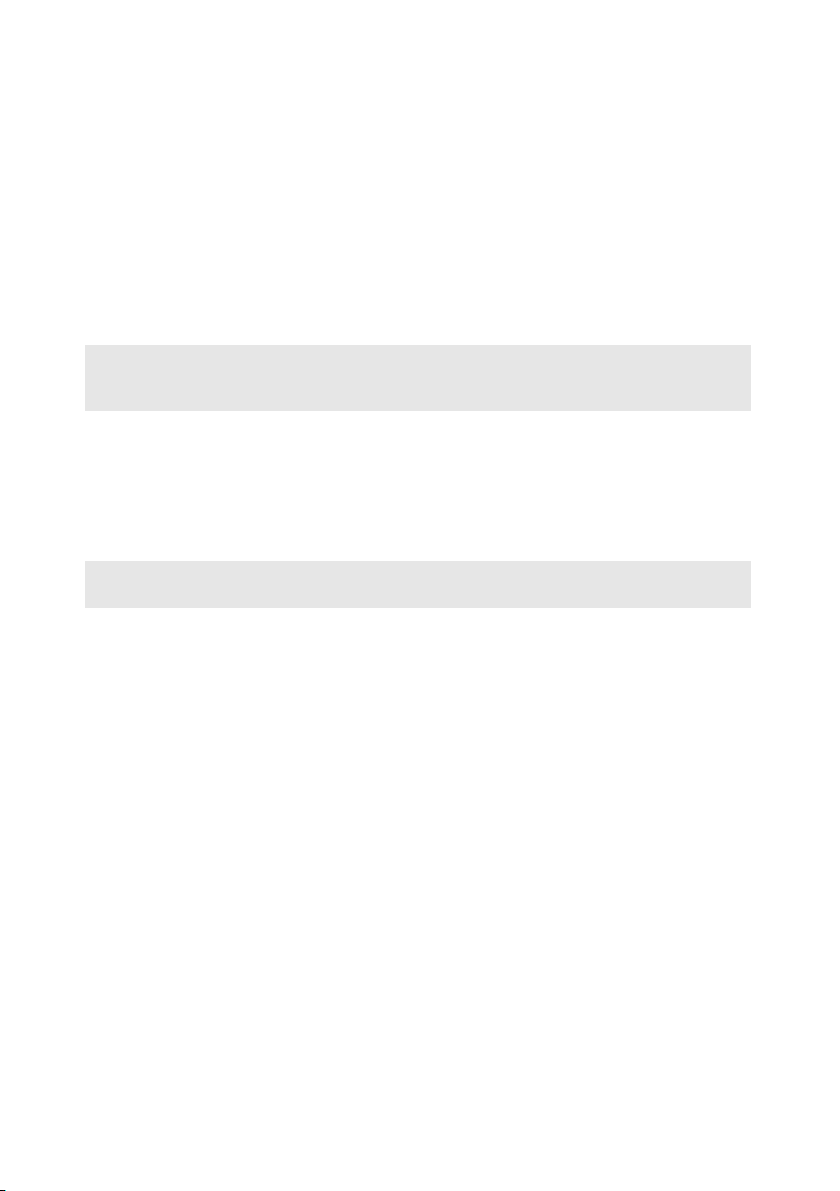
Kapitel 1. Lär känna din dator
Obs!
Att a
nvända minneskort (medföljer ej)
Din dator har stöd för följande typer av minneskort:
• Secure Digital (SD) minneskort
• Secure Digital High Capacity (SDHC)
minneskort
• SD eXtended Capacity (SDXC) minneskort
• MultiMediaCard (MMC)
• Sätt bara ett kort i kortplatsen på en gång.
• Denna kortläsare stöder inte SDIO-enheter (t.ex. SDIO Bluetooth etc.).
Sätta i ett minneskort
Skjut in minneskortet tills det når fackets botten.
Ta bort ett minneskort
Dra försiktigt ut minneskortet ur minneskortplatsen.
Obs: Innan du tar bort minneskortet inaktivera det med hjälp av Windows säker borttagning
av maskinvara och mata ut mediaverktyg för att undvika att data förstörs.
10
